-
-
-
VMware ESX、Linux KVM、およびCitrix HypervisorでNetScaler ADC VPXのパフォーマンスを最適化する
-
AWSでNetScaler ADC VPXインスタンスを展開する
-
-
-
-
-
-
-
-
-
-
-
-
This content has been machine translated dynamically.
Dieser Inhalt ist eine maschinelle Übersetzung, die dynamisch erstellt wurde. (Haftungsausschluss)
Cet article a été traduit automatiquement de manière dynamique. (Clause de non responsabilité)
Este artículo lo ha traducido una máquina de forma dinámica. (Aviso legal)
此内容已经过机器动态翻译。 放弃
このコンテンツは動的に機械翻訳されています。免責事項
이 콘텐츠는 동적으로 기계 번역되었습니다. 책임 부인
Este texto foi traduzido automaticamente. (Aviso legal)
Questo contenuto è stato tradotto dinamicamente con traduzione automatica.(Esclusione di responsabilità))
This article has been machine translated.
Dieser Artikel wurde maschinell übersetzt. (Haftungsausschluss)
Ce article a été traduit automatiquement. (Clause de non responsabilité)
Este artículo ha sido traducido automáticamente. (Aviso legal)
この記事は機械翻訳されています.免責事項
이 기사는 기계 번역되었습니다.책임 부인
Este artigo foi traduzido automaticamente.(Aviso legal)
这篇文章已经过机器翻译.放弃
Questo articolo è stato tradotto automaticamente.(Esclusione di responsabilità))
Translation failed!
バックエンドのGCP Auto Scalingサービスを追加する
クラウドでアプリケーションを効率的にホストするには、アプリケーションの需要に応じて、簡単で費用対効果の高いリソース管理が必要です。増加する需要を満たすには、ネットワークリソースを拡大する必要があります。需要が収まったら、十分に活用されていないリソースによる不必要なコストを避けるために規模を縮小する必要があります。アプリケーションの実行コストを最小限に抑えるには、トラフィック、メモリ、CPUの使用などを常に監視する必要があります。しかし、トラフィックを手動で監視するのは煩雑です。アプリケーション環境を動的にスケールアップまたはスケールダウンするには、トラフィックの監視プロセスを自動化し、必要に応じてリソースを増減する必要があります。
GCP Autoscalingサービスと統合されたCitrix ADC VPXインスタンスには次の利点があります。
- 負荷分散と管理:需要に応じてサーバーをスケールアップおよびスケールダウンするように自動構成します。VPXインスタンスはバックエンドサブネット内のマネージドインスタンスグループを自動検出し、負荷を分散するマネージドインスタンスグループを選択できます。仮想IPアドレスとサブネットIPアドレスは、VPXインスタンスで自動構成されます。
- 高可用性:複数のゾーンにまたがるマネージドインスタンスグループを検出し、サーバーの負荷を分散します。
-
ネットワークの可用性の向上:VPXインスタンスは以下をサポートします。
- 同じ配置グループのバックエンドサーバー
- 異なるゾーンのバックエンドサーバー
この図は、負荷分散仮想サーバーとして機能するNetScaler ADC VPXインスタンスでGCP自動スケーリングサービスがどのように機能するかを示しています。
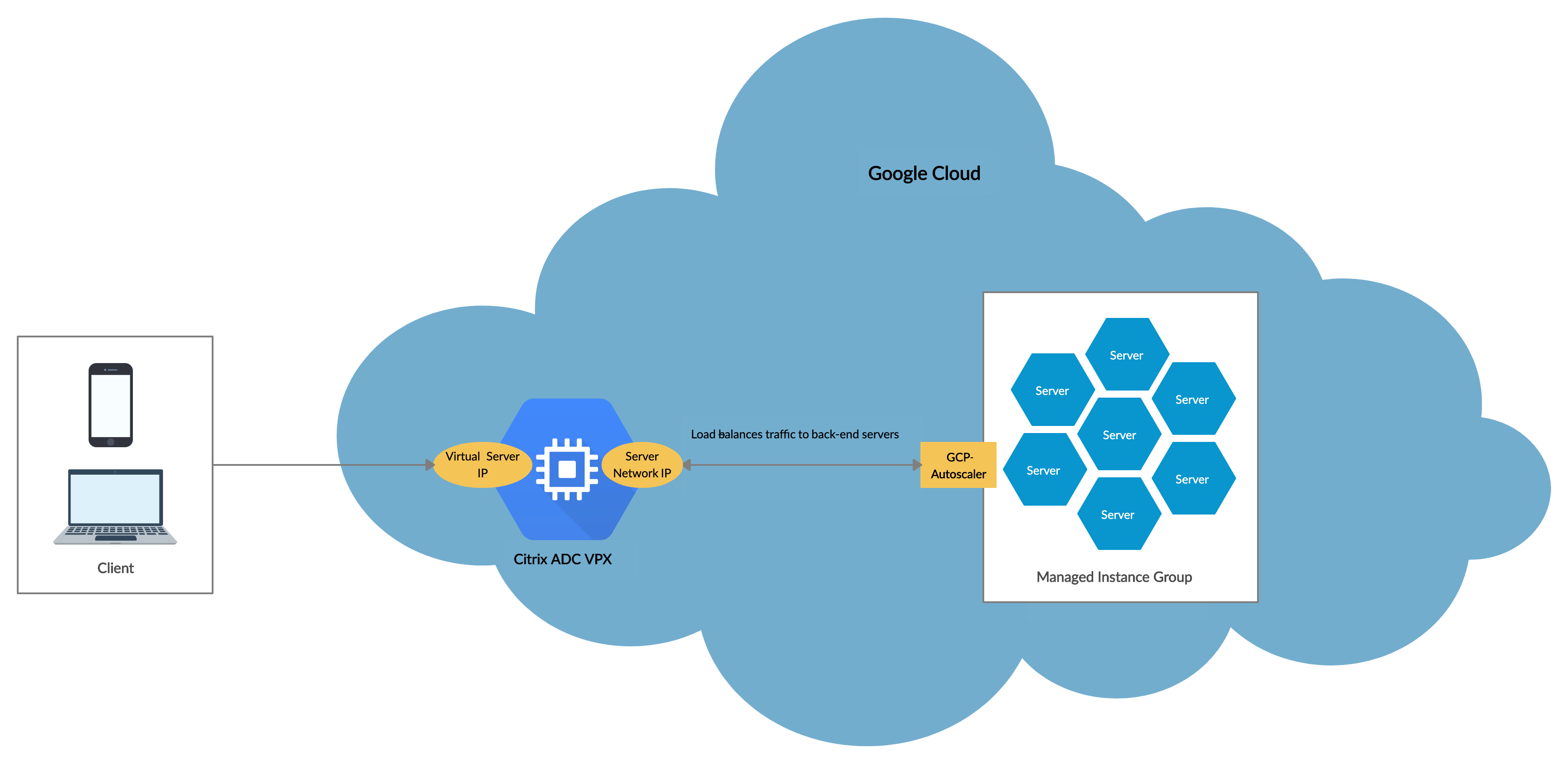
はじめに
Citrix ADC VPXインスタンスで自動スケーリングを使用する前に、次のタスクを完了する必要があります。
-
要件に応じて、GCP上にNetScaler ADC VPXインスタンスを作成します。
- NetScaler ADC VPXインスタンスの作成方法の詳細については、「 Google Cloud Platform でのNetScaler ADC VPXインスタンスの展開」を参照してください。
- VPX インスタンスを HA モードでデプロイする方法の詳細については、「VPX 高可用性ペアを Google Cloud Platform にデプロイする」を参照してください。
-
GCP プロジェクトで クラウドリソースマネージャー API を有効にします。
-
インスタンスの作成中に、すべての Cloud API へのフルアクセスを許可します。
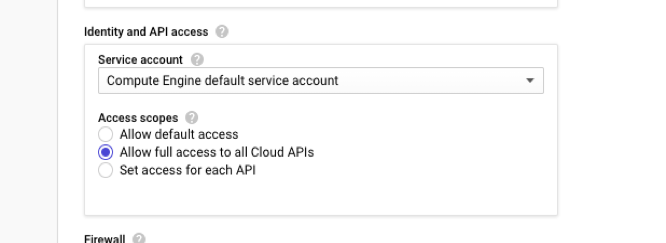
-
GCP サービスアカウントに次の IAM 権限があることを確認します。
REQUIRED_INSTANCE_IAM_PERMS = [ "compute.instances.get", "compute.zones.list", "compute.instanceGroupManagers.list", "compute.instanceGroupManagers.get" ] <!--NeedCopy--> -
自動スケーリングを設定するには、以下が設定されていることを確認してください。
- インスタンステンプレート
- マネージドインスタンスグループ
- 自動スケーリングポリシー
GCP AutoscalingサービスをCitrix ADC VPX インスタンスに追加する
GUIを使用して、ワンクリックでVPXインスタンスに自動スケーリングサービスを追加できます。次の手順を実行して、VPXインスタンスに自動スケーリングサービスを追加します。
-
nsrootの認証情報を使用してVPXインスタンスにログオンします。 -
Citrix ADC VPXインスタンスに初めてログオンすると、デフォルトのクラウドプロファイルページが表示されます。ドロップダウンメニューから GCP マネージドインスタンスグループを選択し、[ 作成 ] をクリックしてクラウドプロファイルを作成します。
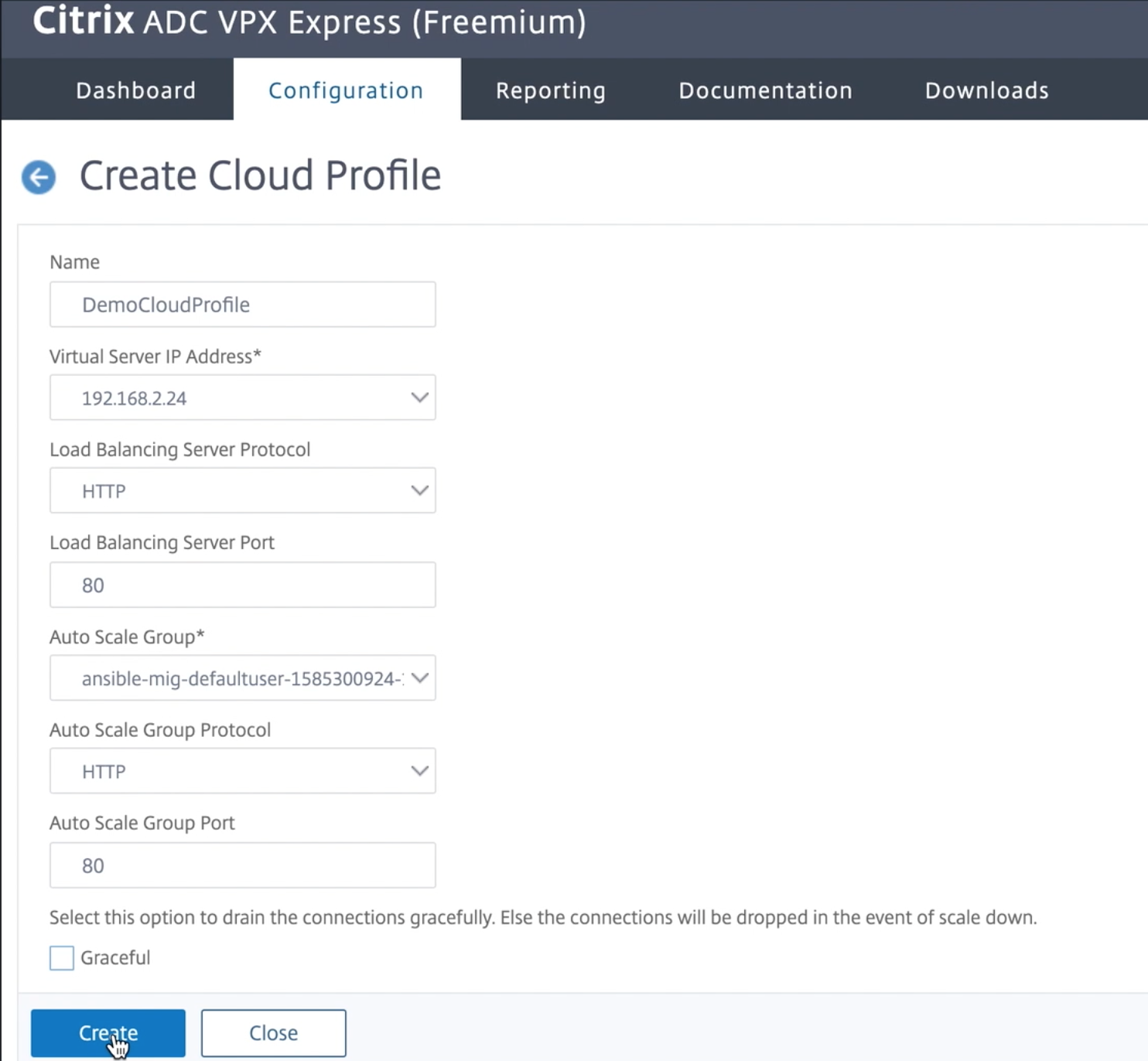
- [Virtual Server IP Address] フィールドは、インスタンスに関連付けられたすべての IP アドレスから自動的に入力されます。
- Autoscale グループは 、GCP アカウントで設定されたマネージドインスタンスグループから事前設定されています。
- [自動スケールグループプロトコル] と [自動スケールグループポート] を選択するときは、サーバが構成済みのプロトコルとポートでリッスンしていることを確認します。サービスグループに適切なモニターをバインドします。デフォルトでは、TCP モニターが使用されます。
- Graceful チェックボックスはサポートされていないのでオフにしてください。
注記:
SSL プロトコルタイプ Auto Scaling の場合、クラウドプロファイルを作成すると、証明書がないために負荷分散仮想サーバーまたはサービスグループがダウンします。証明書は、仮想サーバまたはサービスグループに手動でバインドできます。
-
初めてログオンした後、クラウドプロファイルを作成する場合は、GUI で [ システム] > [Google Cloud Platform] > [クラウドプロファイル ] に移動し、[ 追加] をクリックします。
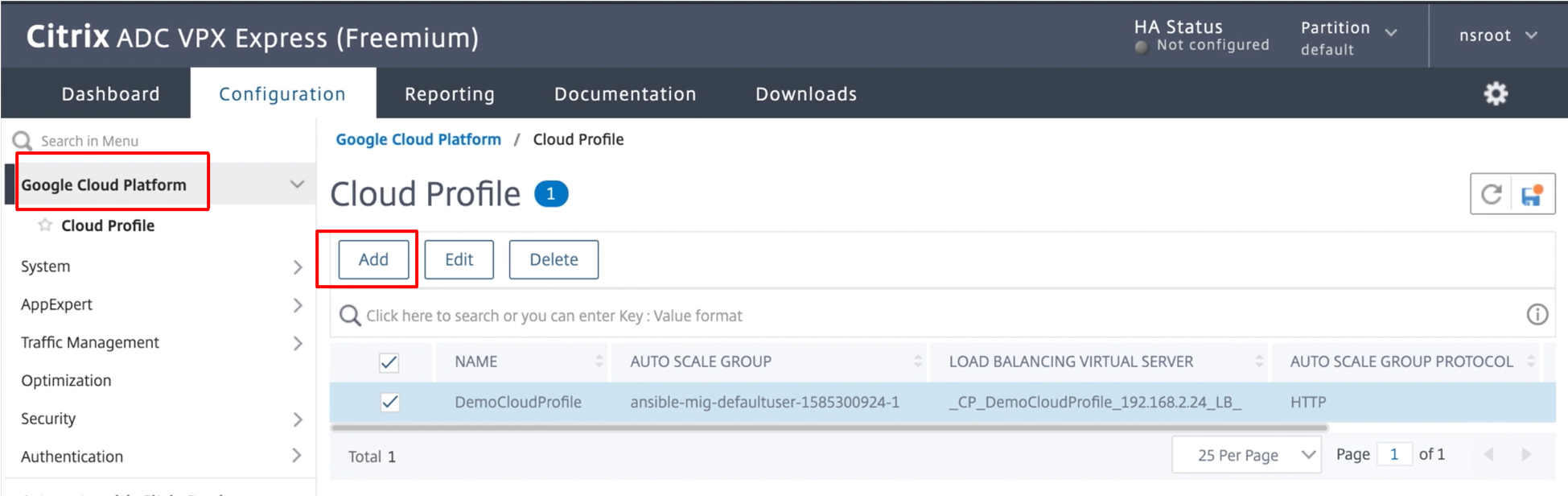
クラウドプロファイルの作成設定ページが表示されます 。
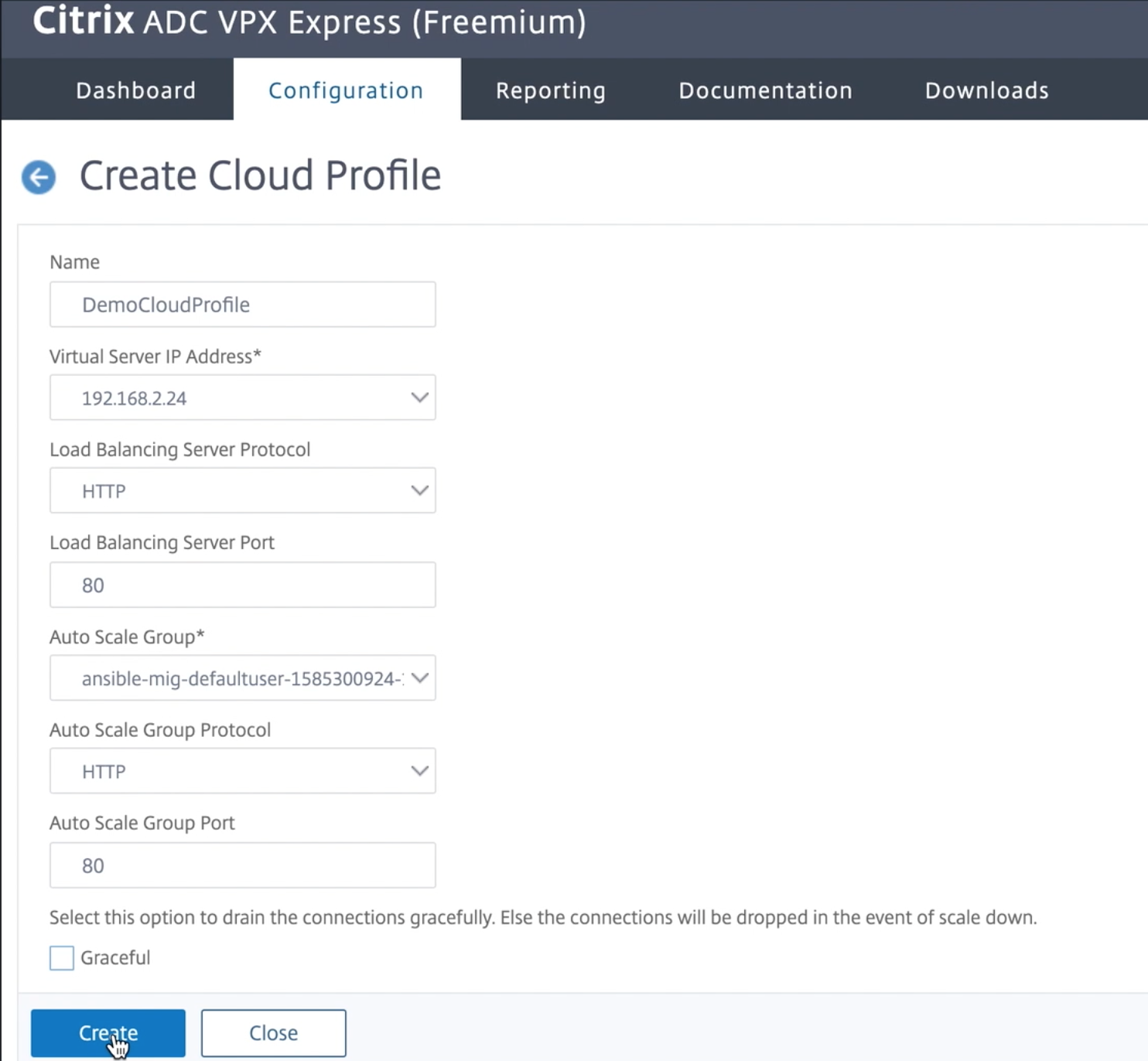
Cloud Profileは、NetScaler ADC 負荷分散仮想サーバーと、マネージドインスタンスグループのサーバーとしてメンバーを含むサービスグループを作成します。バックエンドサーバーは、VPXインスタンスで構成されたSNIPを介して到達可能である必要があります。
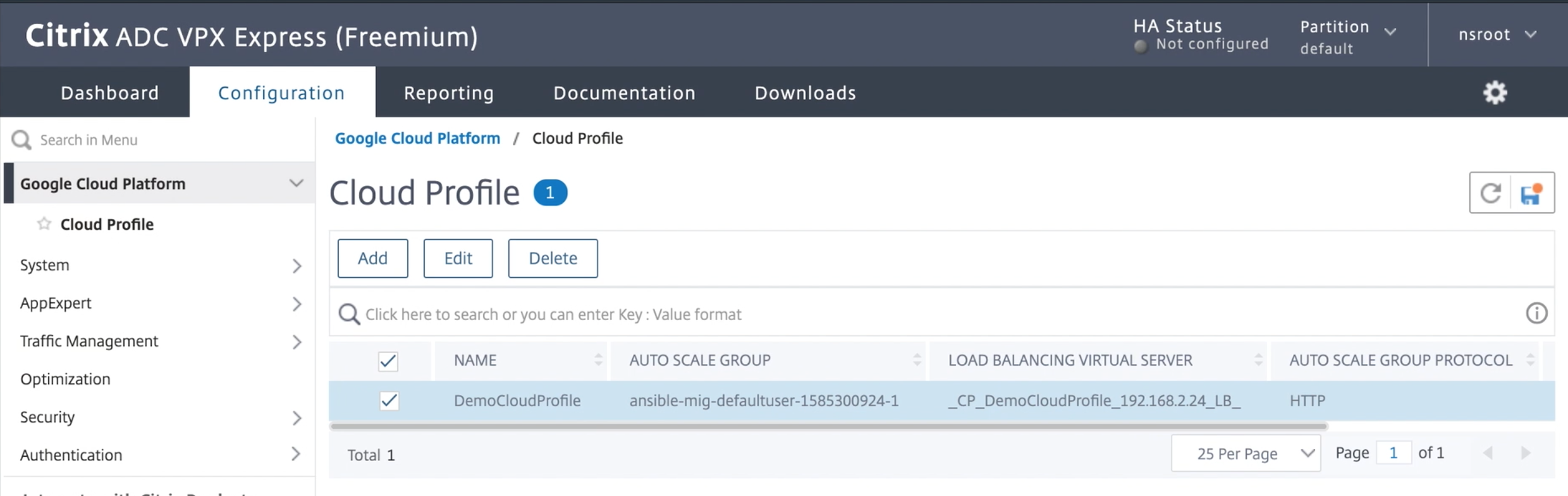
共有
共有
This Preview product documentation is Cloud Software Group Confidential.
You agree to hold this documentation confidential pursuant to the terms of your Cloud Software Group Beta/Tech Preview Agreement.
The development, release and timing of any features or functionality described in the Preview documentation remains at our sole discretion and are subject to change without notice or consultation.
The documentation is for informational purposes only and is not a commitment, promise or legal obligation to deliver any material, code or functionality and should not be relied upon in making Cloud Software Group product purchase decisions.
If you do not agree, select I DO NOT AGREE to exit.